Bij het openen van een Access-object, zoals een tabel, query, formulier of rapport, verschijnt in Access het dialoogvenster Parameterwaarde opgeven. Dit dialoogvenster wordt weergegeven wanneer u een object opent dat een id of expressie bevat die door Access niet kan worden geïnterpreteerd.
Soms is dat het gewenste gedrag. De maker van de database heeft bijvoorbeeld een query gemaakt waarmee u telkens wanneer de query wordt uitgevoerd gegevens kunt invoeren zoals een begindatum of een werknemer-id. Een dergelijke prompt kan er als volgt uitzien:
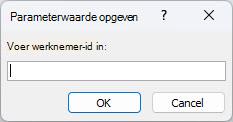
In andere omstandigheden wilt u echter niet dat dit dialoogvenster wordt weergegeven. U hebt bijvoorbeeld wijzigingen in het ontwerp van de database aangebracht. Wanneer u daarna een object opent, wordt onverwacht het dialoogvenster weergegeven met een bericht dat u niet begrijpt.
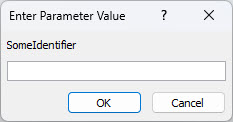
In dit artikel vindt u procedures om te achterhalen waarom naar een parameterwaarde wordt gevraagd en hoe u ervoor kunt zorgen dat hier niet meer om wordt gevraagd.
De vraag om een parameterwaarde stopzetten
Als u het dialoogvenster Parameterwaarde opgeven niet meer wilt laten weergeven, controleert u alle expressies die gekoppeld zijn aan het object waarmee u werkt en zoekt u de id die ertoe leidt dat het dialoogvenster wordt weergegeven. Vervolgens corrigeert u de id of de syntaxis van de expressie die de id bevat.
Koppelingen naar meer informatie over expressiesyntaxis vindt u onderaan dit Help-artikel.
Wanneer het ongewenste dialoogvenster Parameterwaarde invoeren wordt weergegeven, noteert u de id of expressie die in het dialoogvenster wordt vermeld. Bijvoorbeeld 'SomeIdentifier' zoals weergegeven in de volgende schermopname.
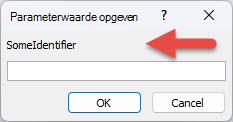
Selecteer vervolgens Annuleren en ga verder met een van de volgende procedures die hieronder worden vermeld, afhankelijk van het type object dat u opent wanneer het dialoogvenster wordt weergegeven. De procedures bieden algemene richtlijnen voor het inspecteren van de expressies in verschillende typen objecten. De specifieke wijzigingen die u moet doorvoeren, zijn echter afhankelijk van de structuur van uw database.
Als onverwacht om een parameter wordt gevraagd, komt dit meestal door typefouten in query's. Zoals eerder is opgemerkt, wordt het dialoogvenster Parameterwaarde opgeven met opzet geopend als een query zodanig is ontworpen dat bij het uitvoeren ervan om een parameterwaarde wordt gevraagd. Als u echter zeker weet dat in de query niet om een parameterwaarde moet worden gevraagd, controleert u als volgt of de query onjuiste expressies bevat.
-
Klik in het navigatiedeelvenster met de rechtermuisknop op de query en klik vervolgens op Ontwerpweergave.
-
Controleer de id's en expressies in de rijen Veld en Criteria, en ga na of een van de teksten overeenkomt met de tekst in het dialoogvenster Parameterwaarde opgeven. Met name als een van de cellen in de rij Veld een waarde bevat zoals Expr1: [SomeIdentifier], kan dit de bron zijn van de parameterprompt.
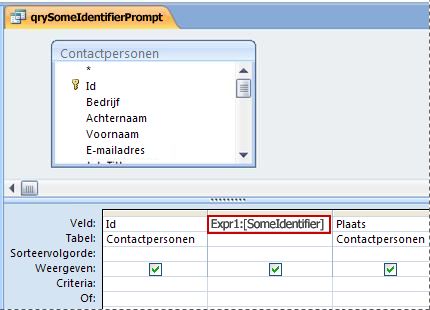
Koppelingen naar meer informatie over het maken van parameterquery's vindt u onderaan dit Help-artikel.
Als het dialoogvenster Parameterwaarde opgeven verschijnt bij het openen van een rapport, controleert u de eigenschappen van het rapport als volgt:
-
Klik in het navigatiedeelvenster met de rechtermuisknop op het rapport en klik vervolgens op Ontwerpweergave.
Opmerking: Ga na of bij een van de besturingselementen van het rapport linksboven een groen driehoekje wordt weergegeven. Hiermee wordt aangegeven dat een id of expressie in de eigenschap Besturingselementbron van dat besturingselement niet door Access kan worden geëvalueerd. Let in dat geval vooral op deze besturingselementen bij het uitvoeren van deze stappen.
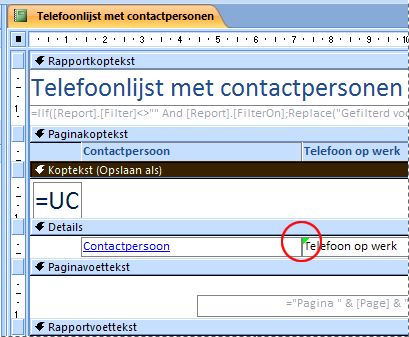
-
Als het taakvenster Eigenschappenvenster niet wordt weergegeven, drukt u op F4 om dit weer te geven.
-
Selecteer in het taakvenster Eigenschappenvenster het tabblad Alles.
-
Selecteer een besturingselement met gegevens over het rapport, zoals een tekstvak, selectievakje of keuzelijst met invoervak. Als bij een van de besturingselementen het in stap 1 genoemde groene driehoekje wordt weergegeven, klikt u eerst op een van die besturingselementen.
-
Controleer in het taakvenster Eigenschappenvenster of in de eigenschap Besturingselementbron de id voorkomt uit het dialoogvenster Parameterwaarde opgeven en pas de expressie zo nodig aan.
-
Herhaal stap 4 en 5 voor andere besturingselementen in het rapport totdat u de expressie vindt die het probleem veroorzaakt.
-
Als u het probleem nog steeds niet hebt gevonden, controleert u of er onjuiste expressies voorkomen in het deelvenster Groeperen, sorteren en totaal berekenen:
-
Als het deelvenster Groeperen, sorteren en totaal niet wordt weergegeven, selecteert u op het tabblad Ontwerp van rapportindeling in de groep Groeperen & totalende optie Groeperen & Sorteren.
-
Als op een regel in het deelvenster Groeperen, sorteren en totaal berekenen de tekst 'Groeperen op expressie' of 'Sorteren op expressie' wordt weergegeven, selecteert u het woord 'expressie' om de opbouwfunctie voor expressies te openen. Hier kunt u de expressie controleren en indien nodig wijzigen.
-
Als het dialoogvenster Parameterwaarde invoeren wordt weergegeven telkens wanneer u een formulier opent, kan de onjuiste expressie zich in de onderliggende query bevinden. Bekijk de onderliggende query om de onjuiste expressie te vinden.
-
Klik met de rechtermuisknop op het formulier in het navigatiedeelvenster en selecteer vervolgens Ontwerpweergave.
-
Als het taakvenster Eigenschappenvenster niet wordt weergegeven, drukt u op F4 om dit weer te geven.
-
Zorg ervoor dat Formulier is geselecteerd in de lijst boven aan het taakvenster Eigenschappenvenster en selecteer het tabblad Alles.
-
Controleer de eigenschap Recordbron. Als deze eigenschap de naam van een query bevat, of een SQL-instructie, is mogelijk een van de id's in de instructie onjuist, met als gevolg dat het dialoogvenster Parameterwaarde verschijnt. Selecteer het eigenschappenvak Recordbron en klik op de knop Opbouwen

-
Gebruik de procedure in de sectie Expressies in een query controleren om de onjuiste expressie te zoeken.
Belangrijk: Als u klaar bent en de wijzigingen in de query wilt opslaan, sluit u de query en slaat u het formulier op voordat u teruggaat naar de formulierweergave. Als u dat niet doet, gaan de wijzigingen verloren die u in de query hebt aangebracht.
Als de eigenschap Rijbron van het besturingselement voor een keuzelijst met invoervak of een keuzelijst een onjuiste expressie bevat, kan dit tot gevolg hebben dat het dialoogvenster Parameterwaarde opgeven wordt geopend. Soms wordt het dialoogvenster pas geopend als u het besturingselement probeert te gebruiken. Voer de volgende procedure uit om de eigenschap Rijbron van het besturingselement te controleren:
-
Klik met de rechtermuisknop op het formulier in het navigatiedeelvenster en selecteer vervolgens Ontwerpweergave.
-
Klik op de keuzelijst met invoervak of een keuzelijst die u wilt controleren.
-
Als het taakvenster Eigenschappenvenster niet wordt weergegeven, drukt u op F4 om dit weer te geven.
-
Selecteer het tabblad Gegevens, controleer de eigenschap Rijbron en ga na of een van de teksten overeenkomt met de tekst in het dialoogvenster Parameterwaarde opgeven.
Als het dialoogvenster Parameterwaarde opgeven telkens bij het openen van een tabel wordt weergegeven, bevat de eigenschap Rijbron van een opzoekveld in de tabel waarschijnlijk een onjuiste expressie.
-
Klik in het navigatiedeelvenster met de rechtermuisknop op de tabel en selecteer vervolgens Ontwerpweergave.
-
Als u wilt vaststellen of een veld een opzoekveld is, selecteert u de veldnaam en selecteert u onder Veldeigenschappen het tabblad Opzoeken. Als het tabblad een eigenschappenvak Rijbron bevat, gaat het om een opzoekveld. Controleer de eigenschap Rijbron. Als deze eigenschap een SQL-instructie bevat, is een van de id's in de instructies mogelijk onjuist, met als gevolg dat het dialoogvenster Parameterwaarde opgeven wordt geopend.
Opmerking: Een tabel kan meerdere opzoekvelden bevatten. Controleer het tabblad Opzoeken daarom voor elk veld.
Zie ook
Functies toevoegen aan Access-expressies
Parameters gebruiken om te vragen om invoer wanneer u een query uitvoert










